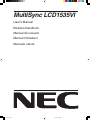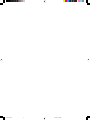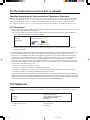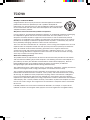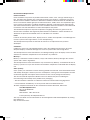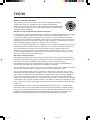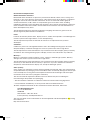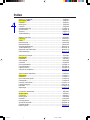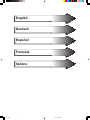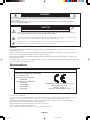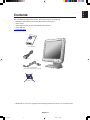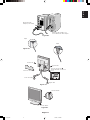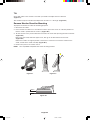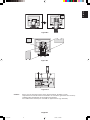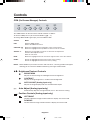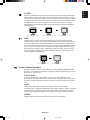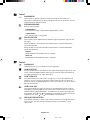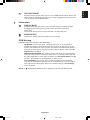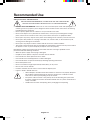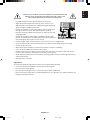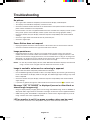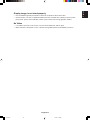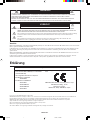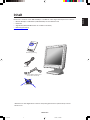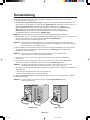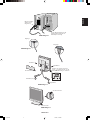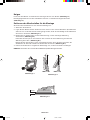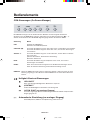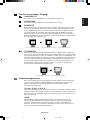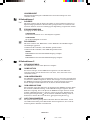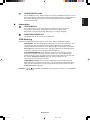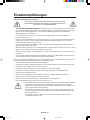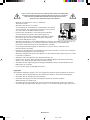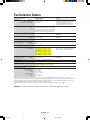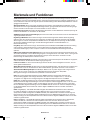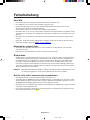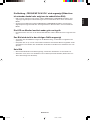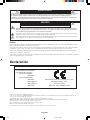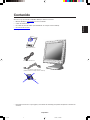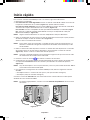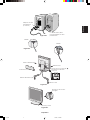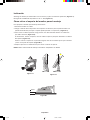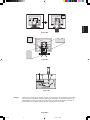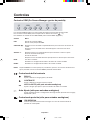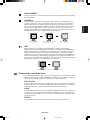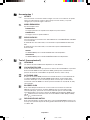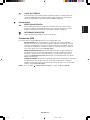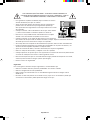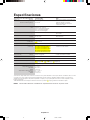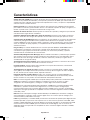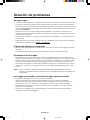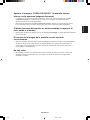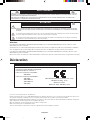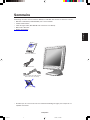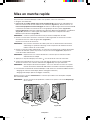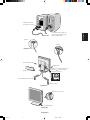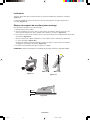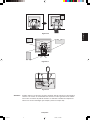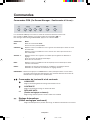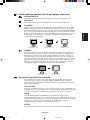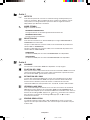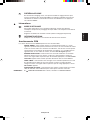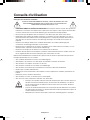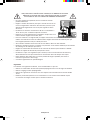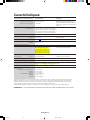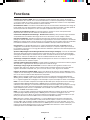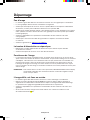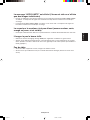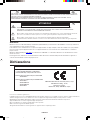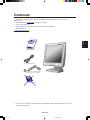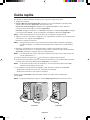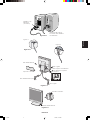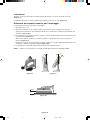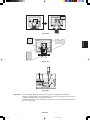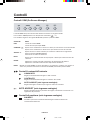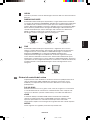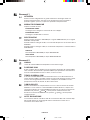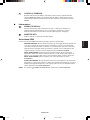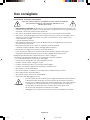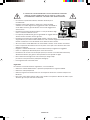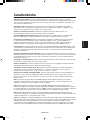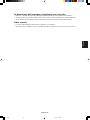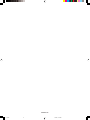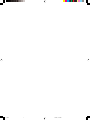NEC MultiSync® LCD1535VI El manual del propietario
- Categoría
- Televisores
- Tipo
- El manual del propietario
Este manual también es adecuado para
La página se está cargando...
La página se está cargando...
La página se está cargando...
La página se está cargando...
La página se está cargando...
La página se está cargando...
La página se está cargando...

Warning, Caution ............................................................................................. English-1
Declaration ....................................................................................................... English-2
Contents ........................................................................................................... English-3
Quick Start ....................................................................................................... English-4
Controls.............................................................................................................English-8
Recommended Use........................................................................................ English-12
Specifications ................................................................................................ English-14
Features .......................................................................................................... English-15
Troubleshooting ............................................................................................ English-16
Warnung, Vorsicht..........................................................................................Deutsch-1
Erklärung ........................................................................................................ Deutsch-2
Inhalt ............................................................................................................... Deutsch-3
Kurzanleitung ................................................................................................ Deutsch-4
Bedienelemente ............................................................................................ Deutsch-8
Einsatzempfehlungen ................................................................................ Deutsch-12
Technische Daten ........................................................................................ Deutsch-14
Merkmale und Funktionen ........................................................................ Deutsch-15
Fehlerbehebung .......................................................................................... Deutsch-16
Advertencia, Peligro ...................................................................................... Español-1
Declaración ..................................................................................................... Español-2
Contenido ........................................................................................................ Español-3
Inicio rápido ....................................................................................................Español-4
Controles .........................................................................................................Español-8
Uso recomendado ........................................................................................ Español-12
Especificaciones ........................................................................................... Español-14
Características ............................................................................................. Español-15
Solución de problemas................................................................................ Español-16
Avertissement, Attention ........................................................................... Français-1
Déclaration ..................................................................................................... Français-2
Sommaire........................................................................................................ Français-3
Mise en marche rapide ................................................................................Français-4
Commandes ................................................................................................... Français-8
Conseils d’utilisation.................................................................................. Français-12
Caractéristiques ......................................................................................... Français-14
Fonctions ...................................................................................................... Français-15
Dépannage .................................................................................................... Français-16
Avvertenza, Attenzione ................................................................................ Italiano-1
Dichiarazione ................................................................................................. Italiano-2
Contenuto .......................................................................................................Italiano-3
Guida rapida ................................................................................................... Italiano-4
Controlli .......................................................................................................... Italiano-8
Uso consigliato ............................................................................................. Italiano-12
Specifiche tecniche .....................................................................................Italiano-14
Caratteristiche............................................................................................. Italiano-15
Ricerca guasti ............................................................................................... Italiano-16
Index
01b_English 2/26/02, 10:06 AM6

English
Deutsch
Español
Français
Italiano
01b_English 2/26/02, 10:06 AM7
La página se está cargando...
La página se está cargando...
La página se está cargando...
La página se está cargando...
La página se está cargando...
La página se está cargando...
La página se está cargando...
La página se está cargando...
La página se está cargando...
La página se está cargando...
La página se está cargando...
La página se está cargando...
La página se está cargando...
La página se está cargando...
La página se está cargando...
La página se está cargando...
La página se está cargando...
La página se está cargando...
La página se está cargando...
La página se está cargando...
La página se está cargando...
La página se está cargando...
La página se está cargando...
La página se está cargando...
La página se está cargando...
La página se está cargando...
La página se está cargando...
La página se está cargando...
La página se está cargando...
La página se está cargando...
La página se está cargando...
La página se está cargando...

Español-1
PARA PREVENIR EL PELIGRO DE INCENDIO O DESCARGAS ELÉCTRICAS, NO EXPONGA ESTE PRODUCTO A LA LLUVIA O LA
HUMEDAD. TAMPOCO UTILICE EL ENCHUFE POLARIZADO DE ESTE PRODUCTO CON UN RECEPTÁCULO DEL CABLE DE
EXTENSIÓN U OTRAS TOMAS A MENOS QUE LAS PROLONGACIONES SE PUEDAN INSERTAR COMPLETAMENTE.
NO ABRA LA CAJA DEL MONITOR, YA QUE CONTIENE COMPONENTES DE ALTO VOLTAJE. DEJE QUE SEA EL PERSONAL DE
SERVICIO CUALIFICADO QUIEN SE ENCARGUE DE LAS TAREAS DE SERVICIO.
PELIGRO
PARA REDUCIR EL RIESGO DE DESCARGAS ELÉCTRICAS, NO RETIRE LA CUBIERTA (O LA PARTE POSTERIOR). EL
MONITOR NO CONTIENE PIEZAS QUE DEBA MANIPULAR EL USUARIO. DEJE QUE SEA EL PERSONAL DE SERVICIO
CUALIFICADO QUIEN SE ENCARGUE DE LAS TAREAS DE SERVICIO.
Este símbolo advierte al usuario de que el producto puede contener suficiente voltaje sin aislar como para causar descargas
eléctricas. Por tanto, evite el contacto con cualquier pieza del interior del monitor.
Este símbolo advierte al usuario de que se incluye documentación importante respecto al funcionamiento y el mantenimiento
de este producto. Por ello, debería leerla atentamente para evitar problemas.
PELIGRO
ADVERTENCIA
RIESGO DE DESCARGAS ELÉCTRICAS • NO ABRIR
Peligro:
Cuando utilice Modelo MultiSync LCD1535VI (LCD1535VI-BK) en una fuente de alimentación de corriente alterna de 100-240V en Europa,
utilice el cable de potencia que se suministra con el monitor.
En el Reino Unido, utilice un cable de potencia autorizado BS con enchufe moldeado que tenga un fusible negro (cinco amperios) instalado
para utilizarlo con este equipo. Si el equipo se le ha suministrado sin cable de potencia, póngase en contacto con su proveedor.
Cuando utilice LCD1535VI (LCD1535VI-BK) en una fuente alimentación de corriente alterna de 100-240V en Australia, utilice el cable de
potencia que se suministra con el monitor.
En los demás casos, utilice un cable de potencia compatible con la corriente alterna de la salida de potencia que esté autorizado y cumpla las
normas de seguridad del país correspondiente.
ENERGYSTA R es una marca registrada en EE.UU.
Como socio de ENERGYSTAR
®
, NEC-Mitsubishi Electronics Display of America, Inc. ha determinado que este producto cumpla las directrices de
ENERGYSTAR en cuanto al rendimiento energético.
El emblema de ENERGYSTA R no representa la aprobación AEP de ningún producto o servicio.
IBM PC/XT/AT, PS/2, MCGA, VGA, 8514/A y XGA son marcas registradas de International Business Machines Corporation.
Apple y Macintosh son marcas registradas de Apple Computer Inc.
Microsoft y Windows son marcas registradas de Microsoft Corporation.
NEC es una marca registrada de NEC Corporation.
Las demás marcas comerciales o marcas registradas son propiedad de sus respectivas empresas.
Declaración
Declaraciones del fabricante
Por la presente certificamos que el monitor
en color MultiSync LCD1535VI
(LCD1535VI-BK) cumple la
Directiva 73/23/EEC:
–EN 60950
Directiva 89/336/EEC:
–EN 55022
–EN 61000-3-2
–EN 61000-3-3
–EN 55024
y lleva la marca
NEC-Mitsubishi Electric Visual Systems, Corp.
MS Shibaura Bldg., 13-23,
Shibaura 4-chome,
Minato-Ku, Tokyo 108-0023, Japan
05_spain 2/26/02, 10:06 AM1

Español-2
Español
Contenido
Su nueva caja* de monitor LCD NEC MultiSync debería contener:
• Monitor MultiSync LCD1550X con base inclinada
• Cable de alimentación
• Un cable de señal de vídeo (mini D-SUB de 15 clavijas macho a DVI-A)
• Un manual del usuario
• Disquete de instalación.
Cable de alimentación
* Recuerde conservar la caja original y el material de embalaje para poder transportar el monitor en
el futuro.
Manual del usuario
Disquete de instalación
Un cable de señal de vídeo
(mini D-SUB de 15 clavijas macho a DVI-A)
05_spain 2/26/02, 10:06 AM2

Español-3
Inicio rápido
Para conectar el monitor LCD MultiSync LCD a su sistema, siga estas indicaciones:
1. Desconecte su ordenador.
2. Para PC o Mac con salida digital DVI: Conecte el cable de señal DVI-D a DVI-D al conector de
la tarjeta de visualización de su sistema (Figura A.1). Apriete todos los tornillos.
Para PC con salida analógica: Conecte el mini D-SUB de 15 clavijas del cable de señal DVI-A
al conector de la tarjeta de visualización de su sistema (Figura A.2).
Para los Mac: Conecte el adaptador de cable para Macintosh MultiSync al ordenador (Figura
B.1). Conecte el cable de señal del mini D-SUB de 15 clavijas al adaptador de cable para
Macintosh de MultiSync (Figura B.1).
NOTA: Algunos sistemas Macintosh no necesitan adaptador de cable para Macintosh.
3. Retire el conducto del conector. Conecte el cable de señal DVI al conector por la parte posterior
del monitor. Coloque el cable de señal de vídeo (Figura C.1).
Vuelva a colocar el conducto del conector.
NOTA: Si los cables están mal conectados, es posible que haya errores de funcionamiento, se
deteriore la calidad de la imagen/los componentes del módulo LCD o disminuya la vida
útil del módulo.
4. Retire la cubierta del cable de potencia. Conecte un extremo del cable de potencia a la entrada
de corriente alterna en la parte trasera del monitor y el otro extremo a la toma de corriente
(Figura D.1). Vuelva a colocar la cubierta del cable de potencia.
NOTA: Consulte el apartado Peligro de este manual para asegurarse de que selecciona el cable
de alimentación de corriente alterna adecuado.
5. Presione la zona con la flecha “ ” para extraer la cubierta de conectores.
6. Compruebe que el interruptor de desconexión prolongada de la parte derecha del monitor está
en la posición ENCENDIDO. Encienda el monitor y el ordenador con el botón de potencia
(Figura E.1).
NOTA: Hay dos interruptores: uno en la parte derecha y otro en la parte frontal del monitor. NO los
conecte/desconecte demasiado rápido.
7. Para completar la configuración de su monitor MultiSync LCD, utilice los siguientes controles
de OSM:
•Auto Adjust Contrast - Contraste de auto ajuste- (sólo para entradas analógicas)
•Auto Ajuste (sólo para entradas analógicas)
Consulte la sección de Controles de este manual del usuario si desea obtener una descripción
detallada de estos controles de OSM.
NOTA: Si surgiera algún problema, consulte la sección Solución de problemas de este manual
del usuario.
Figura A.1
Figurad A.2
05_spain 2/26/02, 10:06 AM3

Español-4
Español
Figura B.1
Adaptador de cable
para Macintosh
(no incluido)
Los Macintosh G3 y G4 no
necesitan adaptador de cable
para Macintosh.
Figura E.1
Entrada1
Entrada1
Interruptor de desconexión
prolongada
Botón de potencia
Cable de alimentación
Figura D.1
Figura C.1
Cable de señal
Cable de señal
Cubierta del conector
Presione la zona con la flecha “ ”
para extraer la cubierta de
conectores.
Cable de alimentación (UE)
05_spain 2/26/02, 10:06 AM4

Español-5
Inclinación
Sostenga el monitor por ambos lados con las manos y ajuste la inclinación que desee (Figura F.1).
El ángulo de movilidad de la pantalla es de -5°~30° (Figura F.2).
Cómo retirar el soporte del monitor para el montaje
Para preparar el monitor para montajes alternativos:
1. Desconecte todos los cables.
2. Ponga el monitor boca abajo sobre una superficie no abrasiva (sitúe la pantalla sobre una
plataforma de 36 mm para que el soporte quede paralelo a la superficie.) (Figura G.1).
3. Para retirar la cubierta posterior, haga presión a los dos lados del monitor en la dirección
que indica la flecha (Figura G.2).
A continuación, levante el soporte, retire la cubierta superior y después desmonte la cubierta
del soporte (Figura G.3).
Vuelva a colocar el soporte en su posición original, retire los 4 tornillos que lo fijan al monitor
y retire el conjunto del soporte (Figura G.4).
4. Repita el proceso en sentido inverso para volver a instalar el soporte.
NOTA: Utilice sólo métodos de montaje alternativos compatibles con VESA.
Figura F.1
Figura F.2
Figura G.1
36mm
-5°
-30°
05_spain 2/26/02, 10:06 AM5

Español-6
Español
Peligro: Utilice para el montaje los tornillos (4) que se suministran con el producto. Para cumplir
las normas de seguridad, el monitor debe estar montado a un brazo que garantice la
estabilidad necesaria teniendo en cuenta el peso del monitor. El monitor LCD sólo se
podrá utilizar con un brazo autorizado (por ejemplo, de la marca GS).
Figura G.2
Figura G.3
Figura G.4
05_spain 2/26/02, 10:06 AM6

Español-7
Menú
Sale de los controles OSM.
Sale al menú principal de OSM.
Desplaza la zona resaltada a izquierda/derecha para seleccionar los menús de
control.
Desplaza la zona resaltada hacia arriba/abajo para seleccionar uno de los
controles.
Desplaza la barra a la izquierda/derecha para aumentar o reducir el ajuste.
Activa la función de Auto Ajuste.
Acceda al submenú.
Desplaza la zona resaltada del menú principal hacia la derecha para seleccionar
uno de los controles.
Restablece la configuración de fábrica del menú de control resaltado.
Restablece la configuración de fábrica del control resaltado.
Controles
Controles OSM (On-Screen-Manager: gestor de pantalla)
Los controles OSM situados en la parte frontal del monitor funcionan del siguiente modo:
Para acceder al menú OSM, pulse cualquiera de los botones de control ( / , -, +).
Para modificar la entrada de señal DVI/D-SUB, pulse el botón NEXT (Siguiente).
NOTA: Al pulsar RESET en el menú principal y el submenú, aparece una ventana de advertencia
que le permitirá cancelar la función RESET pulsando el botón EXIT.
Controles de brillo/contraste
BRILLO
Ajusta el brillo de la imagen global y del fondo.
CONTRASTE
Ajusta el brillo de la imagen respecto al fondo.
AUTO AJUSTE (sólo para entradas analógicas)
Ajusta la imagen que aparece para las entradas de vídeo no estándar.
Auto Ajuste (sólo para entradas analógicas)
Ajusta automáticamente la configuración de Image Position (Posición de la imagen),
Aproximado y Fino.
Controles de posición (sólo para entradas analógicas)
IZQ./DERECHA
Controla la posición horizontal de la imagen en el área de visualización de la
pantalla de cristal líquido.
Control
EXIT
CONTROL /
ADJUST -/+
NEXT
RESET
05_spain 2/26/02, 10:06 AM7

Español-8
Español
ABAJO/ARRIBA
Controla la posición vertical de la imagen en el área de visualización de la pantalla
de cristal líquido.
TAMAÑO H
Ajusta el tamaño horizontal aumentando o reduciendo esta configuración. Si no
consigue configurar la imagen satisfactoriamente con la función de “Auto Ajuste”,
puede reajustarla con la función “Tamaño H.” (frecuencia de funcionamiento de
reloj). Para ello puede utilizar una prueba de muaré. Esta función puede alterar la
anchura de la imagen. Utilice el menú Izq./derecha para centrar la imagen en la
pantalla. Si Tamaño H. está calibrado incorrectamente, el resultado será similar al
del dibujo de la izquierda. La imagen debe ser homogénea.
FINO
Mejora el enfoque, la claridad y la estabilidad de la imagen aumentando o
reduciendo esta configuración. Mejora el enfoque, la claridad y la estabilidad de la
imagen aumentando o reduciendo esta configuración. Si no consigue configurar la
imagen satisfactoriamente con la función de “Auto Ajuste” y “Tamaño H.”, puede
reajustarla con la función “Fino”. Mejora el enfoque, la claridad y la estabilidad de la
imagen aumentando o reduciendo esta configuración. Para ello puede utilizar una
prueba de muaré. Si Fino está calibrado incorrectamente, el resultado será similar al
del dibujo de la izquierda. La imagen debe ser homogénea.
Sistemas de control del color
La predefinición de seis colores selecciona la configuración del color deseada (las
configuraciones del color sRBG y NATIVO son estándar y no se pueden modificar).
La temperatura del color aumenta o disminuye en cada predefinición.
R,A,V,C,A,M,S
Aumenta o disminuye el color rojo, amarillo, verde, cián, azul, magenta y la saturación
en función del que se seleccione. La modificación del color aparecerá en la pantalla y
la dirección (aumento o disminución) se mostrará en las barras del color.
sRGB
El modo sRGB aumenta extraordinariamente la fidelidad del color en el entorno del
escritorio con un solo segmento de color RGB estándar. Con este entorno de color,
el operario puede comunicar los colores fácil y cómodamente, por lo general sin la
ayuda de expertos.
NATIVO
Color original representado en el panel del LCD y que no se puede ajustar.
El valor de TAMAÑO H.
es incorrecto.
El valor de TAMAÑO H se aproxima
más al valor correcto.
El valor de TAMAÑO H.
es correcto.
El valor de FINO es incorrecto.
El valor de FINO es correcto.
05_spain 2/26/02, 10:06 AM8

Español-9
Herramientas 1
NITIDEZ
Con esta función se mantiene nítida la imagen sea cual sea la cadencia. Se puede
ajustar en todo momento según se desee mayor o menor nitidez, y se puede
configurar por separado según la cadencia.
MODO EXPANSION
Fija el método de zoom.
EXPANSIÓN H.
La imagen horizontal se expande hasta duplicarse prácticamente.
EXPANSIÓN V.
La imagen vertical se puede modificar.
SELECCIÓN DVI
Con esta función se seleccionan los datos EDID de la señal ANALÓGICA o DIGITAL
en la entrada DVI.
Si el DVI-D está conectado a DVI, se recomienda la opción DIGITAL de Selección
DVI.
Si el DVI-A está conectado a DVI, se recomienda la opción ANALOGICO de
Selección DVI.
DIGITAL
Los DATOS EDID para la entrada DIGITAL DVI están disponibles.
ANALOGICO
Los DATOS EDID para la entrada ANALÓGICA DVI están disponibles.
Tools 2 (herramientas 2)
LENGUAJE
Los menús del control OSM están disponibles en siete idiomas.
LOCALIZACIÓN OSM
Puede decidir dónde desea que aparezca la ventana de control OSM en su pantalla.
Seleccionando OSM Location (Ubicación OSM), podrá ajustar manualmente la
posición del menú de control OSM a la izquierda, derecha, arriba o abajo.
ACTIVIDAD OSM
El menú de control de OSM permanecerá activado mientras se esté utilizando. En
el submenú OSM Turn Off (Actividad OSM) puede indicar cuánto tiempo debe
transcurrir desde que se toca un botón por última vez hasta que se desconecta
el menú de control de OSM. Los valores preseleccionados son 10, 20, 30, 45, 60 y
120 segundos.
BLOQUEO OSM
Este control bloquea totalmente el acceso a todas las funciones de control de
OSM. Si se intenta activar los controles OSM mientras está activado el modo
Lock Out (Bloqueo), aparecerá una ventana indicando que los controles OSM
están bloqueados. Para activar la función de OSM Lock Out (Bloqueo OSM), pulse
y simultáneamente. Para desactivar la función OSM Lock Out (Bloqueo OSM),
pulse y simultáneamente.
RESOLUCIÓN NO NATIVA
Esta resolución óptima es 1024 x 768. Si se selecciona ENCENDIDO, aparecerá un
mensaje en la pantalla después de 30 segundos advirtiendo de que la resolución no
es 1024 x 768.
05_spain 2/26/02, 10:06 AM9

Español-10
Español
CONF. DE FÁBRICA
Seleccionando Conf. de fábrica podrá restablecer todas las configuraciones de
control de OSM originales. Podrá restablecer cada configuración resaltando el
control correspondiente y pulsando el botón RESET (preajuste).
Información
MODO VISUALIZACIÓN
Ofrece información sobre la imagen de resolución actual y los datos técnicos,
incluida la cadencia predefinida utilizada y las frecuencias horizontal y vertical.
Aumenta o disminuye la resolución actual (Sólo entradas analógicas).
INFORMACIÓN MONITOR
Indica los números de modelo y de serie del monitor.
Precaución OSM
Los menús de Precaución OSM desaparecen con el botón Exit (salir).
NO HAY SEÑAL: Esta función advierte al usuario de que no hay señal Sinc.
horizontal ni vertical y le recomienda comprobar todas las entradas de vídeo del
monitor y el ordenador para asegurarse de que están bien conectadas. Una vez
conectada la alimentación, cuando se modifica la señal de entrada o el vídeo no
está activo, aparecerá la ventana No hay señal.
RESOLUCIÓN NO NATIVA: Esta función advierte de que se debe optimizar la
resolución. Una vez conectada la alimentación, cuando se modifica la señal de
entrada o la resolución de la señal de vídeo no es la adecuada, aparecerá la
ventana de Resolución no nativa. Esta función se puede desactivar en el menú
TOOL (Herramientas).
FUERA DE RANGO: Esta función recomienda optimizar la resolución y la velocidad
de regeneración de la imagen. Una vez conectada la alimentación, cuando se
modifica la señal de entrada o la cadencia de la señal de vídeo no es la adecuada,
aparece el menú Fuera de rango.
NOTA: Si se visualiza “ CAMBIO SELECCIÓN DVI”, cambie a SELECCIÓN DVI.
05_spain 2/26/02, 10:06 AM10

Español-11
Uso recomendado
Medidas de seguridad y mantenimiento
PARA GARANTIZAR EL RENDIMIENTO ÓPTIMO DEL PRODUCTO, TENGA
EN CUENTA LAS SIGUIENTES INSTRUCCIONES AL CONFIGURAR Y
UTILIZAR EL MONITOR EN COLOR MULTISYNC LCD:
• NO ABRA EL MONITOR. El monitor no contiene piezas que deba manipular el usuario. Si se
abren o retiran las cubiertas, existe el riesgo de sufrir descargas eléctricas peligrosas u otros
daños. Las tareas de servicio deberá realizarlas personal de servicio cualificado.
• No vierta ningún líquido en la caja ni utilice el monitor cerca del agua.
• No inserte objetos de ningún tipo en las ranuras de la caja, porque podrían tocar puntos con
tensión peligrosos y ser dañinos o letales, o causar descargas eléctricas, fuego o fallos en el
equipo.
• No coloque objetos pesados en el cable de potencia. Si éste quedara dañado, podrían producirse
descargas o fuego.
• No coloque este producto sobre un carro, soporte o mesa inclinado o inestable, ya que el monitor
podría caerse y producirse daños graves.
• No coloque objetos sobre el monitor ni utilice el monitor al aire libre.
• El interior del tubo fluorescente situado en la pantalla de cristal líquido contiene mercurio. Respete
las ordenanzas de su municipio a la hora de desechar el tubo.
Si se da algunas de estas circunstancias, desenchufe inmediatamente el monitor de la toma de
corriente y contacte con el personal de servicio cualificado:
• Si el cable de alimentación o el enchufe está dañado.
• Si se ha derramado líquido o han caído objetos dentro del monitor.
• Si el monitor ha estado expuesto a la lluvia o el agua.
• Si el monitor se ha caído o se ha dañado la caja.
• Si el monitor no funciona con normalidad y ha seguido las instrucciones de servicio.
• No doblegue el cable de potencia.
• No utilice el monitor en zonas con altas temperaturas, húmedas, con polvo o con grasa.
• No cubra la abertura del monitor.
• Si se rompe el monitor, no toque el cristal líquido.
• Si se rompe el cristal. Trátelo con cuidado.
• Coloque el monitor en un lugar debidamente ventilado para permitir que el calor
se disipe sin problemas. No bloquee las aberturas ventiladas ni coloque el monitor
cerca de un radiador u otras fuentes de calor. No coloque nada sobre el monitor.
• El conector del cable de alimentación es el principal modo de desconectar el
sistema de la tensión de alimentación. El monitor debería estar instalado cerca
de una caja de enchufe de fácil acceso.
•Trate con cuidado el monitor al transportarlo. Guarde el embalaje. Podría
necesitarlo para futuros transportes.
PELIGRO
05_spain 2/26/02, 10:06 AM11

Español-12
Español
SI EL MONITOR ESTÁ SITUADO Y AJUSTADO CORRECTAMENTE, EL
USUARIO SENTIRÁ MENOR FATIGA EN LOS OJOS, HOMBROS Y CUELLO.
CUANDO COLOQUE EL MONITOR, COMPRUEBE LO SIGUIENTE:
•Para garantizar el óptimo rendimiento, deje el monitor en marcha
durante 20 minutos para que se caliente.
• Ajuste la altura del monitor de forma que la parte superior de la
pantalla esté a la altura de los ojos o ligeramente por debajo.
Sus ojos deben mirar ligeramente hacia abajo al observar el centro
de la pantalla.
• Coloque el monitor a 40 cm de distancia de los ojos como mínimo
y a 70 cm como máximo. La distancia óptima es de 58 cm.
• Descanse la vista periódicamente enfocándola hacia un objeto
situado a 6 m como mínimo. Parpadee con frecuencia.
• Coloque el monitor en un ángulo de 90° respecto a las ventanas u
otras fuentes de luz para evitar al máximo los brillos y reflejos. Ajuste la inclinación del monitor
de modo que las luces del techo no reflejen en la pantalla.
• Si el reflejo de la luz le impide ver adecuadamente la pantalla, utilice un filtro antirreflectante.
• Limpie la superficie del monitor con pantalla de cristal líquido con un paño sin hilachas y no
abrasivo. No utilice líquidos limpiadores ni limpiacristales.
• Ajuste los controles de brillo y contraste del monitor para mejorar la legibilidad.
• Utilice un atril para documentos y colóquelo cerca de la pantalla.
• Coloque aquello en lo que más fija la vista (la pantalla o el material de referencia) directamente
en frente de usted para evitar tener la cabeza girada al teclear.
• Evite visualizar patrones fijos en el monitor durante largos períodos de tiempo. De ese modo,
evitará la persistencia de la imagen (efectos post-imagen).
•Revise su vista con regularidad.
Ergonomía
Para conseguir las máximas ventajas ergonómicas, recomendamos que:
• Utilice los controles Tamaño y Posición predefinidos con señales estándar.
• Utilice la configuración de color predefinida.
• Utilice señales no entrelazadas con un velocidad de regeneración de la imagen vertical
de 60-75 Hz.
• No utilice el color azul primario en un fondo oscuro, ya que no se ve fácilmente y dado que
el contraste es insuficiente, podría provocarle fatiga en los ojos.
05_spain 2/26/02, 10:06 AM12

Español-13
16.777.216
30 kHz a 60 kHz
50 Hz a 75 Hz
640 x 350 a 31,5 Hz hasta 70,1 Hz*
1
640 x 480 a 35 Hz hasta 75 Hz*
1
720 x 400 a 31.5 Hz hasta 70,1 Hz*
1
800 x 600 a 35,2 Hz hasta 75 Hz*
1
832 x 624 a 49,7 Hz hasta 74,5 Hz*
1
1024 x 768 a 48,4 Hz hasta 75 Hz*
2
304 mm/12,0 pulgadas
228 mm/9,0 pulgadas
CA 100-240 V, 50-60 Hz
1 A @ 100-240 V
Especificaciones del monitor (NL1502)
Módulo LCD Diagonal:
Tamaño de la imagen visible:
Resolución estándar (píxeles):
Colores de la pantalla Entrada:analógica:
Intervalo de sincronización Horizontal:
Vertical:
Resoluciones disponibles Landscape
(horizontal):
Pantalla activa Horizontal:
Área (horizontal) Vertical:
Tensión de alimentación
Señal de entrada Vídeo:
Sinc:
Corriente nominal
Modelo MultiSync LCD1535VI
(LCD1535VI-BK)
38 cm/15 pulgadas
38 cm/15 pulgadas
1024 x 768
DVI-I (TMDS)
Nivel TTL sinc. separado
Sinc. horizontal Positivo/Negativo
Sinc. vertical Positivo/Negativo
Sinc. mixto Positivo/Negativo
Notas
Matriz activa; pantalla de cristal líquido (LCD)
con transistor de película fina (TFT);
graduación de puntos 0,297 mm;
luminiscencia blanca 300cd/m
2
típica;
contraste 450:1, típico.
Depende de la tarjeta de visualización
que se utilice.
Automáticamente
Automáticamente
Algunos sistemas pueden no ser compatibles
con todos los modos listados.
En función de la cadencia de las señales que
se utilice, sin incluir la zona límite.
Especificaciones
Ángulo de visión Izquierda/derecha:
Arriba/abajo:
± 75°
± 60° hasta +50°
Entrada digital DVI
TMDS, 80 MHz máx., conector simple
436 mm (A) x 473 mm (H) x 183 mm (P)
17,16 pulgadas (A) x 18,6 pulgadas (H) x 7,2 pulgadas (P)
Dimensiones Landscape (horizontal):
Peso
4,8 kg (10,6 libras)
Tiempo de formación de la imagen
25ms (típ.) tr=6ms, tf=19ms
*1 Resoluciones interpoladas: Si las resoluciones son inferiores a los píxeles del módulo LCD, el aspecto del texto será diferente. Esto es normal
y necesario en el caso de todas las tecnologías de pantallas planas actuales cuando se visualiza la pantalla completa con resoluciones no
estándar. En las pantallas planas, cada punto de la pantalla es un píxel, por lo que para ampliar las resoluciones a toda la pantalla, se debe
interpolar la resolución.
*2 NEC-Mitsubishi Electronics Display recomienda las resoluciones posibles a 60 Hz para garantizar una visualización óptima.
NOTA: Reservado el derecho a modificar las especificaciones técnicas sin previo aviso.
5 °C a 35 °C
30 % a 80 %
0 a 3.050 m
-20 °C a +60 °C
10 % a 85 %
0 a 14.000 m
Datos medioambientales
Temperatura de servicio:
Humedad:
Altitud:
Temperatura de almacenamiento:
Humedad:
Altitud:
05_spain 2/26/02, 10:06 AM13

Español-14
Español
Características
Control del color sRGB: Nueva función de gestión del color optimizada estándar que permite ajustar
el color en las pantallas del ordenador y otros aparatos periféricos. El sRGB, que está basado en el
segmento de color calibrado, permite representar óptimamente el color y recuperar la compatibilidad
con otros colores estándar comunes.
Huella reducida: Es la solución ideal para entornos que requieren una calidad de imagen superior
pero admiten un tamaño y peso limitados. Gracias a su reducida superficie de apoyo y su ligereza, el
monitor se puede mover y transportar fácilmente de un lugar a otro.
Sistema de control del color: Permite ajustar los colores de la pantalla y configurar la precisión del
color del monitor según diversos estándares.
Controles OSM (On-Screen-Manager: gestor de pantalla): Permiten ajustar rápida y fácilmente
todos los elementos de la imagen de la pantalla con sólo utilizar los menús que aparecen en ella.
Características de ErgoDesign: Mejora la ergonomía, lo cual redunda en un entorno de trabajo más
satisfactorio, protege la salud del usuario y permite ahorrar dinero. En los ejemplos se incluyen
controles OSM para ajustar la imagen rápida y fácilmente, la base inclinada para un mejor ángulo de
visión, la superficie de apoyo pequeña y el cumplimiento de las directrices de MPRII y TCO para
emisiones menores.
Plug and Play: La solución de Microsoft con el sistema operativo Windows 95/98/2000 facilita la
configuración y la instalación y permite que el monitor envíe directamente al ordenador sus
características (por ejemplo, el tamaño de la pantalla y las resoluciones posibles) y optimiza
automáticamente el rendimiento de la visualización.
Sistema IPM (Intelligent Power Manager): Ofrece métodos innovadores y ahorrativos que permiten
que el monitor consuma menos energía cuando está conectado pero no se está utilizando, ahorra
dos tercios del coste de energía del monitor, reduce las emisiones y disminuye el gasto de aire
acondicionado en el lugar de trabajo.
Tecnología de frecuencia múltiple: Ajusta automáticamente el monitor a la frecuencia de escaneo
de la tarjeta de visualización mostrando la resolución necesaria.
Función FullScan: Permite utilizar toda la pantalla en la mayoría de resoluciones, aumentando
significativamente el tamaño de la imagen.
Tecnología de gran ángulo de visión: Permite al usuario ver el monitor desde cualquier ángulo
(±75° grados) con cualquier orientación (horizontal o vertical). Ofrece ángulos de visión completos,
de ±75°, desde la parte superior, inferior, izquierda o derecha.
Interfaz de montaje estándar VESA: Permite a los usuarios conectar su monitor MultiSync a
cualquier brazo o escuadra de montaje supletoria estándar VESA (75 mm de inclinación). Permite
montar el monitor en una pared o un brazo utilizando un dispositivo articulado.
DVI-I: La interfaz integrada validada por el Grupo de trabajo sobre pantallas de visualización digital
(DDWG) que admite los conectores digitales y analógicos a través de un puerto. “I” indica
“integración” de entradas digitales y analógicas. La parte digital está basada en TMDS.
DVI-D: El único subconjunto digital de DVI validado por el DDWG para conexiones digitales entre
ordenadores y pantallas. Como conector digital único, no se ofrece soporte analógico para
conectores DVI-D. Como única conexión digital basada en TMDS, sólo se necesita un adaptador
simple para conseguir que DVI-D sea compatible con otros conectores digitales basados en TMDS,
como DFP y P&D.
DVI-A: El único subconjunto analógico de DVI validado por el DDWG para conexiones analógicas
entre ordenadores y pantallas. Como conector digital único, no se ofrece soporte analógico para
conectores DVI-A y/o D-Sub de 15 clavijas.
P&D: Plug and Display: el estándar VESA para interfaces de monitor de pantalla plana digital. Es más
resistente que DFP, ya que ofrece otras opciones con un solo conector (opciones como USB, vídeo
analógico e IEEE-1394-995). El comité de VESA ha reconocido que DFP es un subconjunto de P&D.
Como conector basado en TMDS (para las terminales de entrada digital), sólo es necesario un
adaptador simple para que P&D sea compatible con otros conectores digitales basados en TMDS,
como DVI y DFP.
05_spain 2/26/02, 10:06 AM14

Español-15
Solución de problemas
No hay imagen
• El cable de señal debería estar completamente conectado a la tarjeta de visualización/ordenador.
• La tarjeta de visualización debería estar completamente insertada en la ranura correspondiente.
• Compruebe que el interruptor de desconexión prolongada de la parte derecha del monitor está en
la posición ENCENDIDO. El interruptor de potencia frontal y el del ordenador deberían estar en la
posición ENCENDIDO.
• Asegúrese de que se ha seleccionado un modo disponible en la tarjeta de visualización o el
sistema que se está utilizando. (Consulte la tarjeta de visualización o el manual del sistema para
modificar el modo gráfico.)
• Compruebe que el monitor y su tarjeta de visualización son compatibles y su configuración es la
recomendada.
• Compruebe que el conector del cable de señal no está doblado ni tiene ninguna clavija hundida.
• Compruebe la entrada de señal, “INPUT 1” o “INPUT 2”.
El botón de potencia no responde
• Desconecte el cable de alimentación del monitor de la toma de corriente para apagar el monitor y
reiniciarlo.
• Compruebe el interruptor de desconexión prolongada de la parte derecha del monitor.
Persistencia de la imagen
• La persistencia de la imagen se produce cuando en la pantalla permanece la “sombra” de una
imagen incluso después de que el monitor se haya apagado. A diferencia de los monitores TRC, la
persistencia de la imagen de los monitores con pantalla de cristal líquido no es permanente. Para
reducir la persistencia de la imagen, tenga apagado el monitor tanto tiempo como el que haya
permanecido la imagen en la pantalla. Si ha habido una imagen en el monitor durante una hora y
aparece una “sombra” de esa imagen, debería tener el monitor apagado durante una hora para
borrarla.
NOTA: Como en todos los aparatos de visualización personales, NEC-Mitsubishi Electronic
Displays recomienda utilizar un salvapantallas con regularidad siempre que la pantalla esté
desocupada.
La imagen es inestable, está desenfocada o aparecen ondas
• El cable de señal debería estar bien conectado al ordenador.
• Utilice los controles de ajuste de la imagen OSM para enfocar y ajustar la visualización
aumentando o reduciendo la precisión total. Cuando se modifica el modo de visualización, es
posible que sea necesario reajustar las configuraciones de ajuste de la imagen de OSM.
• Compruebe que el monitor y su tarjeta de visualización son compatibles y la cadencia de las
señales es la recomendada.
• Si el texto es ininteligible, pase al modo de vídeo no entrelazado y utilice una velocidad de
regeneración de la imagen de 60 Hz.
05_spain 2/26/02, 10:06 AM15

Español-16
Español
Aparece el mensaje “FUERA DE RANGO” (la pantalla está en
blanco o sólo aparecen imágenes borrosas)
• La imagen no se ve claramente (faltan píxeles) y aparece el mensaje de advertencia OSM
“FUERA DE RANGO”: La cadencia de las señales o la resolución son demasiado altos.
Seleccione uno de los modos disponibles.
• El mensaje de advertencia de OSM “FUERA DE RANGO” aparece en una pantalla en blanco:
La frecuencia de señal está fuera del intervalo. Seleccione uno de los modos disponibles.
El diodo luminoso del monitor no está encendido (no aparece el
color verde ni el ámbar)
• El interruptor de potencia debería estar en la posición ENCENDIDO y el cable de potencia debería
estar conectado.
El tamaño de la imagen de la pantalla no está ajustado
correctamente
• Utilice los controles de ajuste de la imagen de OSM para aumentar o reducir el total aproximativo.
• Asegúrese de que se ha seleccionado un modo disponible en la tarjeta de visualización o el
sistema que se está utilizando. (Consulte la tarjeta de visualización o el manual del sistema
para modificar el modo gráfico.)
No hay vídeo
• Si no aparece el vídeo en la pantalla, desconecte el botón de potencia y vuelva a conectarlo.
• Asegúrese de que el ordenador no se encuentra en el modo de ahorro de energía (toque
el teclado o el ratón).
05_spain 2/26/02, 10:06 AM16
La página se está cargando...
La página se está cargando...
La página se está cargando...
La página se está cargando...
La página se está cargando...
La página se está cargando...
La página se está cargando...
La página se está cargando...
La página se está cargando...
La página se está cargando...
La página se está cargando...
La página se está cargando...
La página se está cargando...
La página se está cargando...
La página se está cargando...
La página se está cargando...
La página se está cargando...
La página se está cargando...
La página se está cargando...
La página se está cargando...
La página se está cargando...
La página se está cargando...
La página se está cargando...
La página se está cargando...
La página se está cargando...
La página se está cargando...
La página se está cargando...
La página se está cargando...
La página se está cargando...
La página se está cargando...
La página se está cargando...
La página se está cargando...
La página se está cargando...
La página se está cargando...
La página se está cargando...
Transcripción de documentos
Index Warning, Caution ............................................................................................. English-1 Declaration ....................................................................................................... English-2 Contents ........................................................................................................... English-3 Quick Start ....................................................................................................... English-4 Controls............................................................................................................. English-8 Recommended Use........................................................................................ English-12 Specifications ................................................................................................ English-14 Features .......................................................................................................... English-15 Troubleshooting ............................................................................................ English-16 Warnung, Vorsicht..........................................................................................Deutsch-1 Erklärung ........................................................................................................ Deutsch-2 Inhalt ............................................................................................................... Deutsch-3 Kurzanleitung ................................................................................................ Deutsch-4 Bedienelemente ............................................................................................ Deutsch-8 Einsatzempfehlungen ................................................................................ Deutsch-12 Technische Daten ........................................................................................ Deutsch-14 Merkmale und Funktionen ........................................................................ Deutsch-15 Fehlerbehebung .......................................................................................... Deutsch-16 Advertencia, Peligro ...................................................................................... Español-1 Declaración ..................................................................................................... Español-2 Contenido ........................................................................................................ Español-3 Inicio rápido .................................................................................................... Español-4 Controles ......................................................................................................... Español-8 Uso recomendado ........................................................................................ Español-12 Especificaciones ........................................................................................... Español-14 Características ............................................................................................. Español-15 Solución de problemas ................................................................................ Español-16 Avertissement, Attention ........................................................................... Français-1 Déclaration ..................................................................................................... Français-2 Sommaire........................................................................................................ Français-3 Mise en marche rapide ................................................................................Français-4 Commandes ................................................................................................... Français-8 Conseils d’utilisation .................................................................................. Français-12 Caractéristiques ......................................................................................... Français-14 Fonctions ...................................................................................................... Français-15 Dépannage .................................................................................................... Français-16 Avvertenza, Attenzione ................................................................................ Italiano-1 Dichiarazione ................................................................................................. Italiano-2 Contenuto .......................................................................................................Italiano-3 Guida rapida ................................................................................................... Italiano-4 Controlli .......................................................................................................... Italiano-8 Uso consigliato ............................................................................................. Italiano-12 Specifiche tecniche .....................................................................................Italiano-14 Caratteristiche............................................................................................. Italiano-15 Ricerca guasti ............................................................................................... Italiano-16 01b_English 6 2/26/02, 10:06 AM English Deutsch Español Français Italiano 01b_English 7 2/26/02, 10:06 AM ADVERTENCIA PARA PREVENIR EL PELIGRO DE INCENDIO O DESCARGAS ELÉCTRICAS, NO EXPONGA ESTE PRODUCTO A LA LLUVIA O LA HUMEDAD. TAMPOCO UTILICE EL ENCHUFE POLARIZADO DE ESTE PRODUCTO CON UN RECEPTÁCULO DEL CABLE DE EXTENSIÓN U OTRAS TOMAS A MENOS QUE LAS PROLONGACIONES SE PUEDAN INSERTAR COMPLETAMENTE. NO ABRA LA CAJA DEL MONITOR, YA QUE CONTIENE COMPONENTES DE ALTO VOLTAJE. DEJE QUE SEA EL PERSONAL DE SERVICIO CUALIFICADO QUIEN SE ENCARGUE DE LAS TAREAS DE SERVICIO. PELIGRO RIESGO DE DESCARGAS ELÉCTRICAS • NO ABRIR PELIGRO PARA REDUCIR EL RIESGO DE DESCARGAS ELÉCTRICAS, NO RETIRE LA CUBIERTA (O LA PARTE POSTERIOR). EL MONITOR NO CONTIENE PIEZAS QUE DEBA MANIPULAR EL USUARIO. DEJE QUE SEA EL PERSONAL DE SERVICIO CUALIFICADO QUIEN SE ENCARGUE DE LAS TAREAS DE SERVICIO. Este símbolo advierte al usuario de que el producto puede contener suficiente voltaje sin aislar como para causar descargas eléctricas. Por tanto, evite el contacto con cualquier pieza del interior del monitor. Este símbolo advierte al usuario de que se incluye documentación importante respecto al funcionamiento y el mantenimiento de este producto. Por ello, debería leerla atentamente para evitar problemas. Peligro: Cuando utilice Modelo MultiSync LCD1535VI (LCD1535VI-BK) en una fuente de alimentación de corriente alterna de 100-240V en Europa, utilice el cable de potencia que se suministra con el monitor. En el Reino Unido, utilice un cable de potencia autorizado BS con enchufe moldeado que tenga un fusible negro (cinco amperios) instalado para utilizarlo con este equipo. Si el equipo se le ha suministrado sin cable de potencia, póngase en contacto con su proveedor. Cuando utilice LCD1535VI (LCD1535VI-BK) en una fuente alimentación de corriente alterna de 100-240V en Australia, utilice el cable de potencia que se suministra con el monitor. En los demás casos, utilice un cable de potencia compatible con la corriente alterna de la salida de potencia que esté autorizado y cumpla las normas de seguridad del país correspondiente. Declaración Declaraciones del fabricante Por la presente certificamos que el monitor en color MultiSync LCD1535VI (LCD1535VI-BK) cumple la Directiva 73/23/EEC: –EN 60950 Directiva 89/336/EEC: –EN 55022 –EN 61000-3-2 –EN 61000-3-3 –EN 55024 y lleva la marca NEC-Mitsubishi Electric Visual Systems, Corp. MS Shibaura Bldg., 13-23, Shibaura 4-chome, Minato-Ku, Tokyo 108-0023, Japan ENERGYSTAR es una marca registrada en EE.UU. Como socio de ENERGYSTAR®, NEC-Mitsubishi Electronics Display of America, Inc. ha determinado que este producto cumpla las directrices de ENERGYSTAR en cuanto al rendimiento energético. El emblema de ENERGYSTAR no representa la aprobación AEP de ningún producto o servicio. IBM PC/XT/AT, PS/2, MCGA, VGA, 8514/A y XGA son marcas registradas de International Business Machines Corporation. Apple y Macintosh son marcas registradas de Apple Computer Inc. Microsoft y Windows son marcas registradas de Microsoft Corporation. NEC es una marca registrada de NEC Corporation. Las demás marcas comerciales o marcas registradas son propiedad de sus respectivas empresas. Español-1 05_spain 1 2/26/02, 10:06 AM Su nueva caja* de monitor LCD NEC MultiSync debería contener: • Monitor MultiSync LCD1550X con base inclinada • Cable de alimentación • Un cable de señal de vídeo (mini D-SUB de 15 clavijas macho a DVI-A) • Un manual del usuario • Disquete de instalación. Manual del usuario Cable de alimentación Un cable de señal de vídeo (mini D-SUB de 15 clavijas macho a DVI-A) Disquete de instalación * Recuerde conservar la caja original y el material de embalaje para poder transportar el monitor en el futuro. Español-2 05_spain 2 2/26/02, 10:06 AM Español Contenido Inicio rápido Para conectar el monitor LCD MultiSync LCD a su sistema, siga estas indicaciones: 1. Desconecte su ordenador. 2. Para PC o Mac con salida digital DVI: Conecte el cable de señal DVI-D a DVI-D al conector de la tarjeta de visualización de su sistema (Figura A.1). Apriete todos los tornillos. Para PC con salida analógica: Conecte el mini D-SUB de 15 clavijas del cable de señal DVI-A al conector de la tarjeta de visualización de su sistema (Figura A.2). Para los Mac: Conecte el adaptador de cable para Macintosh MultiSync al ordenador (Figura B.1). Conecte el cable de señal del mini D-SUB de 15 clavijas al adaptador de cable para Macintosh de MultiSync (Figura B.1). NOTA: Algunos sistemas Macintosh no necesitan adaptador de cable para Macintosh. 3. Retire el conducto del conector. Conecte el cable de señal DVI al conector por la parte posterior del monitor. Coloque el cable de señal de vídeo (Figura C.1). Vuelva a colocar el conducto del conector. NOTA: Si los cables están mal conectados, es posible que haya errores de funcionamiento, se deteriore la calidad de la imagen/los componentes del módulo LCD o disminuya la vida útil del módulo. 4. Retire la cubierta del cable de potencia. Conecte un extremo del cable de potencia a la entrada de corriente alterna en la parte trasera del monitor y el otro extremo a la toma de corriente (Figura D.1). Vuelva a colocar la cubierta del cable de potencia. NOTA: Consulte el apartado Peligro de este manual para asegurarse de que selecciona el cable de alimentación de corriente alterna adecuado. 5. Presione la zona con la flecha “ ” para extraer la cubierta de conectores. 6. Compruebe que el interruptor de desconexión prolongada de la parte derecha del monitor está en la posición ENCENDIDO. Encienda el monitor y el ordenador con el botón de potencia (Figura E.1). NOTA: Hay dos interruptores: uno en la parte derecha y otro en la parte frontal del monitor. NO los conecte/desconecte demasiado rápido. 7. Para completar la configuración de su monitor MultiSync LCD, utilice los siguientes controles de OSM: • Auto Adjust Contrast - Contraste de auto ajuste- (sólo para entradas analógicas) • Auto Ajuste (sólo para entradas analógicas) Consulte la sección de Controles de este manual del usuario si desea obtener una descripción detallada de estos controles de OSM. NOTA: Si surgiera algún problema, consulte la sección Solución de problemas de este manual del usuario. Figura A.1 Figurad A.2 Español-3 05_spain 3 2/26/02, 10:06 AM Español Adaptador de cable para Macintosh (no incluido) Figura B.1 Los Macintosh G3 y G4 no necesitan adaptador de cable para Macintosh. Entrada1 Entrada1 Figura D.1 Cable de alimentación Cable de señal Presione la zona con la flecha “ para extraer la cubierta de conectores. Cubierta del conector Cable de alimentación (UE) Cable de señal Figura C.1 Interruptor de desconexión prolongada Botón de potencia Figura E.1 Español-4 05_spain 4 2/26/02, 10:06 AM ” Inclinación Sostenga el monitor por ambos lados con las manos y ajuste la inclinación que desee (Figura F.1). El ángulo de movilidad de la pantalla es de -5°~30° (Figura F.2). Cómo retirar el soporte del monitor para el montaje Para preparar el monitor para montajes alternativos: 1. Desconecte todos los cables. 2. Ponga el monitor boca abajo sobre una superficie no abrasiva (sitúe la pantalla sobre una plataforma de 36 mm para que el soporte quede paralelo a la superficie.) (Figura G.1). 3. Para retirar la cubierta posterior, haga presión a los dos lados del monitor en la dirección que indica la flecha (Figura G.2). A continuación, levante el soporte, retire la cubierta superior y después desmonte la cubierta del soporte (Figura G.3). Vuelva a colocar el soporte en su posición original, retire los 4 tornillos que lo fijan al monitor y retire el conjunto del soporte (Figura G.4). 4. Repita el proceso en sentido inverso para volver a instalar el soporte. NOTA: Utilice sólo métodos de montaje alternativos compatibles con VESA. -5° Figura F.1 -30° Figura F.2 36mm Figura G.1 Español-5 05_spain 5 2/26/02, 10:06 AM Español Figura G.2 Figura G.3 Figura G.4 Peligro: Utilice para el montaje los tornillos (4) que se suministran con el producto. Para cumplir las normas de seguridad, el monitor debe estar montado a un brazo que garantice la estabilidad necesaria teniendo en cuenta el peso del monitor. El monitor LCD sólo se podrá utilizar con un brazo autorizado (por ejemplo, de la marca GS). Español-6 05_spain 6 2/26/02, 10:06 AM Controles Controles OSM (On-Screen-Manager: gestor de pantalla) Los controles OSM situados en la parte frontal del monitor funcionan del siguiente modo: Para acceder al menú OSM, pulse cualquiera de los botones de control ( / , -, +). Para modificar la entrada de señal DVI/D-SUB, pulse el botón NEXT (Siguiente). Control Menú EXIT Sale de los controles OSM. Sale al menú principal de OSM. CONTROL / Desplaza la zona resaltada a izquierda/derecha para seleccionar los menús de control. Desplaza la zona resaltada hacia arriba/abajo para seleccionar uno de los controles. ADJUST -/+ Desplaza la barra a la izquierda/derecha para aumentar o reducir el ajuste. Activa la función de Auto Ajuste. Acceda al submenú. NEXT Desplaza la zona resaltada del menú principal hacia la derecha para seleccionar uno de los controles. RESET Restablece la configuración de fábrica del menú de control resaltado. Restablece la configuración de fábrica del control resaltado. NOTA: Al pulsar RESET en el menú principal y el submenú, aparece una ventana de advertencia que le permitirá cancelar la función RESET pulsando el botón EXIT. Controles de brillo/contraste BRILLO Ajusta el brillo de la imagen global y del fondo. CONTRASTE Ajusta el brillo de la imagen respecto al fondo. AUTO AJUSTE (sólo para entradas analógicas) Ajusta la imagen que aparece para las entradas de vídeo no estándar. Auto Ajuste (sólo para entradas analógicas) Ajusta automáticamente la configuración de Image Position (Posición de la imagen), Aproximado y Fino. Controles de posición (sólo para entradas analógicas) IZQ./DERECHA Controla la posición horizontal de la imagen en el área de visualización de la pantalla de cristal líquido. Español-7 05_spain 7 2/26/02, 10:06 AM ABAJO/ARRIBA Controla la posición vertical de la imagen en el área de visualización de la pantalla de cristal líquido. Ajusta el tamaño horizontal aumentando o reduciendo esta configuración. Si no consigue configurar la imagen satisfactoriamente con la función de “Auto Ajuste”, puede reajustarla con la función “Tamaño H.” (frecuencia de funcionamiento de reloj). Para ello puede utilizar una prueba de muaré. Esta función puede alterar la anchura de la imagen. Utilice el menú Izq./derecha para centrar la imagen en la pantalla. Si Tamaño H. está calibrado incorrectamente, el resultado será similar al del dibujo de la izquierda. La imagen debe ser homogénea. El valor de TAMAÑO H. es incorrecto. El valor de TAMAÑO H se aproxima más al valor correcto. El valor de TAMAÑO H. es correcto. FINO Mejora el enfoque, la claridad y la estabilidad de la imagen aumentando o reduciendo esta configuración. Mejora el enfoque, la claridad y la estabilidad de la imagen aumentando o reduciendo esta configuración. Si no consigue configurar la imagen satisfactoriamente con la función de “Auto Ajuste” y “Tamaño H.”, puede reajustarla con la función “Fino”. Mejora el enfoque, la claridad y la estabilidad de la imagen aumentando o reduciendo esta configuración. Para ello puede utilizar una prueba de muaré. Si Fino está calibrado incorrectamente, el resultado será similar al del dibujo de la izquierda. La imagen debe ser homogénea. El valor de FINO es incorrecto. El valor de FINO es correcto. Sistemas de control del color La predefinición de seis colores selecciona la configuración del color deseada (las configuraciones del color sRBG y NATIVO son estándar y no se pueden modificar). La temperatura del color aumenta o disminuye en cada predefinición. R,A,V,C,A,M,S Aumenta o disminuye el color rojo, amarillo, verde, cián, azul, magenta y la saturación en función del que se seleccione. La modificación del color aparecerá en la pantalla y la dirección (aumento o disminución) se mostrará en las barras del color. sRGB El modo sRGB aumenta extraordinariamente la fidelidad del color en el entorno del escritorio con un solo segmento de color RGB estándar. Con este entorno de color, el operario puede comunicar los colores fácil y cómodamente, por lo general sin la ayuda de expertos. NATIVO Color original representado en el panel del LCD y que no se puede ajustar. Español-8 05_spain 8 2/26/02, 10:06 AM Español TAMAÑO H Herramientas 1 NITIDEZ Con esta función se mantiene nítida la imagen sea cual sea la cadencia. Se puede ajustar en todo momento según se desee mayor o menor nitidez, y se puede configurar por separado según la cadencia. MODO EXPANSION Fija el método de zoom. EXPANSIÓN H. La imagen horizontal se expande hasta duplicarse prácticamente. EXPANSIÓN V. La imagen vertical se puede modificar. SELECCIÓN DVI Con esta función se seleccionan los datos EDID de la señal ANALÓGICA o DIGITAL en la entrada DVI. Si el DVI-D está conectado a DVI, se recomienda la opción DIGITAL de Selección DVI. Si el DVI-A está conectado a DVI, se recomienda la opción ANALOGICO de Selección DVI. DIGITAL Los DATOS EDID para la entrada DIGITAL DVI están disponibles. ANALOGICO Los DATOS EDID para la entrada ANALÓGICA DVI están disponibles. Tools 2 (herramientas 2) LENGUAJE Los menús del control OSM están disponibles en siete idiomas. LOCALIZACIÓN OSM Puede decidir dónde desea que aparezca la ventana de control OSM en su pantalla. Seleccionando OSM Location (Ubicación OSM), podrá ajustar manualmente la posición del menú de control OSM a la izquierda, derecha, arriba o abajo. ACTIVIDAD OSM El menú de control de OSM permanecerá activado mientras se esté utilizando. En el submenú OSM Turn Off (Actividad OSM) puede indicar cuánto tiempo debe transcurrir desde que se toca un botón por última vez hasta que se desconecta el menú de control de OSM. Los valores preseleccionados son 10, 20, 30, 45, 60 y 120 segundos. BLOQUEO OSM Este control bloquea totalmente el acceso a todas las funciones de control de OSM. Si se intenta activar los controles OSM mientras está activado el modo Lock Out (Bloqueo), aparecerá una ventana indicando que los controles OSM están bloqueados. Para activar la función de OSM Lock Out (Bloqueo OSM), pulse y simultáneamente. Para desactivar la función OSM Lock Out (Bloqueo OSM), pulse y simultáneamente. RESOLUCIÓN NO NATIVA Esta resolución óptima es 1024 x 768. Si se selecciona ENCENDIDO, aparecerá un mensaje en la pantalla después de 30 segundos advirtiendo de que la resolución no es 1024 x 768. Español-9 05_spain 9 2/26/02, 10:06 AM CONF. DE FÁBRICA Seleccionando Conf. de fábrica podrá restablecer todas las configuraciones de control de OSM originales. Podrá restablecer cada configuración resaltando el control correspondiente y pulsando el botón RESET (preajuste). Información Ofrece información sobre la imagen de resolución actual y los datos técnicos, incluida la cadencia predefinida utilizada y las frecuencias horizontal y vertical. Aumenta o disminuye la resolución actual (Sólo entradas analógicas). INFORMACIÓN MONITOR Indica los números de modelo y de serie del monitor. Precaución OSM Los menús de Precaución OSM desaparecen con el botón Exit (salir). NO HAY SEÑAL: Esta función advierte al usuario de que no hay señal Sinc. horizontal ni vertical y le recomienda comprobar todas las entradas de vídeo del monitor y el ordenador para asegurarse de que están bien conectadas. Una vez conectada la alimentación, cuando se modifica la señal de entrada o el vídeo no está activo, aparecerá la ventana No hay señal. RESOLUCIÓN NO NATIVA: Esta función advierte de que se debe optimizar la resolución. Una vez conectada la alimentación, cuando se modifica la señal de entrada o la resolución de la señal de vídeo no es la adecuada, aparecerá la ventana de Resolución no nativa. Esta función se puede desactivar en el menú TOOL (Herramientas). FUERA DE RANGO: Esta función recomienda optimizar la resolución y la velocidad de regeneración de la imagen. Una vez conectada la alimentación, cuando se modifica la señal de entrada o la cadencia de la señal de vídeo no es la adecuada, aparece el menú Fuera de rango. NOTA: Si se visualiza “ CAMBIO SELECCIÓN DVI”, cambie a SELECCIÓN DVI. Español-10 05_spain 10 2/26/02, 10:06 AM Español MODO VISUALIZACIÓN Uso recomendado Medidas de seguridad y mantenimiento PARA GARANTIZAR EL RENDIMIENTO ÓPTIMO DEL PRODUCTO, TENGA EN CUENTA LAS SIGUIENTES INSTRUCCIONES AL CONFIGURAR Y UTILIZAR EL MONITOR EN COLOR MULTISYNC LCD: • • • • • • • NO ABRA EL MONITOR. El monitor no contiene piezas que deba manipular el usuario. Si se abren o retiran las cubiertas, existe el riesgo de sufrir descargas eléctricas peligrosas u otros daños. Las tareas de servicio deberá realizarlas personal de servicio cualificado. No vierta ningún líquido en la caja ni utilice el monitor cerca del agua. No inserte objetos de ningún tipo en las ranuras de la caja, porque podrían tocar puntos con tensión peligrosos y ser dañinos o letales, o causar descargas eléctricas, fuego o fallos en el equipo. No coloque objetos pesados en el cable de potencia. Si éste quedara dañado, podrían producirse descargas o fuego. No coloque este producto sobre un carro, soporte o mesa inclinado o inestable, ya que el monitor podría caerse y producirse daños graves. No coloque objetos sobre el monitor ni utilice el monitor al aire libre. El interior del tubo fluorescente situado en la pantalla de cristal líquido contiene mercurio. Respete las ordenanzas de su municipio a la hora de desechar el tubo. Si se da algunas de estas circunstancias, desenchufe inmediatamente el monitor de la toma de corriente y contacte con el personal de servicio cualificado: • Si el cable de alimentación o el enchufe está dañado. • Si se ha derramado líquido o han caído objetos dentro del monitor. • Si el monitor ha estado expuesto a la lluvia o el agua. • Si el monitor se ha caído o se ha dañado la caja. • Si el monitor no funciona con normalidad y ha seguido las instrucciones de servicio. • No doblegue el cable de potencia. • No utilice el monitor en zonas con altas temperaturas, húmedas, con polvo o con grasa. • No cubra la abertura del monitor. • Si se rompe el monitor, no toque el cristal líquido. • Si se rompe el cristal. Trátelo con cuidado. • Coloque el monitor en un lugar debidamente ventilado para permitir que el calor se disipe sin problemas. No bloquee las aberturas ventiladas ni coloque el monitor cerca de un radiador u otras fuentes de calor. No coloque nada sobre el monitor. • El conector del cable de alimentación es el principal modo de desconectar el PELIGRO sistema de la tensión de alimentación. El monitor debería estar instalado cerca de una caja de enchufe de fácil acceso. • Trate con cuidado el monitor al transportarlo. Guarde el embalaje. Podría necesitarlo para futuros transportes. Español-11 05_spain 11 2/26/02, 10:06 AM • • • • • • • • • • • • Para garantizar el óptimo rendimiento, deje el monitor en marcha durante 20 minutos para que se caliente. Ajuste la altura del monitor de forma que la parte superior de la pantalla esté a la altura de los ojos o ligeramente por debajo. Sus ojos deben mirar ligeramente hacia abajo al observar el centro de la pantalla. Coloque el monitor a 40 cm de distancia de los ojos como mínimo y a 70 cm como máximo. La distancia óptima es de 58 cm. Descanse la vista periódicamente enfocándola hacia un objeto situado a 6 m como mínimo. Parpadee con frecuencia. Coloque el monitor en un ángulo de 90° respecto a las ventanas u otras fuentes de luz para evitar al máximo los brillos y reflejos. Ajuste la inclinación del monitor de modo que las luces del techo no reflejen en la pantalla. Si el reflejo de la luz le impide ver adecuadamente la pantalla, utilice un filtro antirreflectante. Limpie la superficie del monitor con pantalla de cristal líquido con un paño sin hilachas y no abrasivo. No utilice líquidos limpiadores ni limpiacristales. Ajuste los controles de brillo y contraste del monitor para mejorar la legibilidad. Utilice un atril para documentos y colóquelo cerca de la pantalla. Coloque aquello en lo que más fija la vista (la pantalla o el material de referencia) directamente en frente de usted para evitar tener la cabeza girada al teclear. Evite visualizar patrones fijos en el monitor durante largos períodos de tiempo. De ese modo, evitará la persistencia de la imagen (efectos post-imagen). Revise su vista con regularidad. Ergonomía Para conseguir las máximas ventajas ergonómicas, recomendamos que: • Utilice los controles Tamaño y Posición predefinidos con señales estándar. • Utilice la configuración de color predefinida. • Utilice señales no entrelazadas con un velocidad de regeneración de la imagen vertical de 60-75 Hz. • No utilice el color azul primario en un fondo oscuro, ya que no se ve fácilmente y dado que el contraste es insuficiente, podría provocarle fatiga en los ojos. Español-12 05_spain 12 2/26/02, 10:06 AM Español SI EL MONITOR ESTÁ SITUADO Y AJUSTADO CORRECTAMENTE, EL USUARIO SENTIRÁ MENOR FATIGA EN LOS OJOS, HOMBROS Y CUELLO. CUANDO COLOQUE EL MONITOR, COMPRUEBE LO SIGUIENTE: Especificaciones Especificaciones del monitor (NL1502) Módulo LCD Diagonal: Tamaño de la imagen visible: Resolución estándar (píxeles): Señal de entrada Vídeo: Sinc: Colores de la pantalla Entrada:analógica: Intervalo de sincronización Horizontal: Vertical: Entrada digital DVI Modelo MultiSync LCD1535VI (LCD1535VI-BK) 38 cm/15 pulgadas 38 cm/15 pulgadas 1024 x 768 Notas Matriz activa; pantalla de cristal líquido (LCD) con transistor de película fina (TFT); graduación de puntos 0,297 mm; luminiscencia blanca 300cd/m2 típica; contraste 450:1, típico. DVI-I (TMDS) Nivel TTL sinc. separado Sinc. horizontal Positivo/Negativo Sinc. vertical Positivo/Negativo Sinc. mixto Positivo/Negativo 16.777.216 Depende de la tarjeta de visualización que se utilice. 30 kHz a 60 kHz 50 Hz a 75 Hz Automáticamente Automáticamente TMDS, 80 MHz máx., conector simple Ángulo de visión Izquierda/derecha: Arriba/abajo: ± 75° ± 60° hasta +50° Tiempo de formación de la imagen 25ms (típ.) tr=6ms, tf=19ms Resoluciones disponibles 640 x 350 a 31,5 Hz hasta 70,1 Hz*1 640 x 480 a 35 Hz hasta 75 Hz*1 720 x 400 a 31.5 Hz hasta 70,1 Hz*1 800 x 600 a 35,2 Hz hasta 75 Hz*1 832 x 624 a 49,7 Hz hasta 74,5 Hz*1 1024 x 768 a 48,4 Hz hasta 75 Hz*2 Algunos sistemas pueden no ser compatibles con todos los modos listados. 304 mm/12,0 pulgadas 228 mm/9,0 pulgadas En función de la cadencia de las señales que se utilice, sin incluir la zona límite. Pantalla activa Área (horizontal) Landscape (horizontal): Horizontal: Vertical: Tensión de alimentación CA 100-240 V, 50-60 Hz Corriente nominal 1 A @ 100-240 V Dimensiones Landscape (horizontal): 436 mm (A) x 473 mm (H) x 183 mm (P) 17,16 pulgadas (A) x 18,6 pulgadas (H) x 7,2 pulgadas (P) Peso 4,8 kg (10,6 libras) Datos medioambientales Temperatura de servicio: Humedad: Altitud: Temperatura de almacenamiento: Humedad: Altitud: 5 °C a 35 °C 30 % a 80 % 0 a 3.050 m -20 °C a +60 °C 10 % a 85 % 0 a 14.000 m *1 Resoluciones interpoladas: Si las resoluciones son inferiores a los píxeles del módulo LCD, el aspecto del texto será diferente. Esto es normal y necesario en el caso de todas las tecnologías de pantallas planas actuales cuando se visualiza la pantalla completa con resoluciones no estándar. En las pantallas planas, cada punto de la pantalla es un píxel, por lo que para ampliar las resoluciones a toda la pantalla, se debe interpolar la resolución. *2 NEC-Mitsubishi Electronics Display recomienda las resoluciones posibles a 60 Hz para garantizar una visualización óptima. NOTA: Reservado el derecho a modificar las especificaciones técnicas sin previo aviso. Español-13 05_spain 13 2/26/02, 10:06 AM Características Huella reducida: Es la solución ideal para entornos que requieren una calidad de imagen superior pero admiten un tamaño y peso limitados. Gracias a su reducida superficie de apoyo y su ligereza, el monitor se puede mover y transportar fácilmente de un lugar a otro. Sistema de control del color: Permite ajustar los colores de la pantalla y configurar la precisión del color del monitor según diversos estándares. Controles OSM (On-Screen-Manager: gestor de pantalla): Permiten ajustar rápida y fácilmente todos los elementos de la imagen de la pantalla con sólo utilizar los menús que aparecen en ella. Características de ErgoDesign: Mejora la ergonomía, lo cual redunda en un entorno de trabajo más satisfactorio, protege la salud del usuario y permite ahorrar dinero. En los ejemplos se incluyen controles OSM para ajustar la imagen rápida y fácilmente, la base inclinada para un mejor ángulo de visión, la superficie de apoyo pequeña y el cumplimiento de las directrices de MPRII y TCO para emisiones menores. Plug and Play: La solución de Microsoft con el sistema operativo Windows 95/98/2000 facilita la configuración y la instalación y permite que el monitor envíe directamente al ordenador sus características (por ejemplo, el tamaño de la pantalla y las resoluciones posibles) y optimiza automáticamente el rendimiento de la visualización. Sistema IPM (Intelligent Power Manager): Ofrece métodos innovadores y ahorrativos que permiten que el monitor consuma menos energía cuando está conectado pero no se está utilizando, ahorra dos tercios del coste de energía del monitor, reduce las emisiones y disminuye el gasto de aire acondicionado en el lugar de trabajo. Tecnología de frecuencia múltiple: Ajusta automáticamente el monitor a la frecuencia de escaneo de la tarjeta de visualización mostrando la resolución necesaria. Función FullScan: Permite utilizar toda la pantalla en la mayoría de resoluciones, aumentando significativamente el tamaño de la imagen. Tecnología de gran ángulo de visión: Permite al usuario ver el monitor desde cualquier ángulo (±75° grados) con cualquier orientación (horizontal o vertical). Ofrece ángulos de visión completos, de ±75°, desde la parte superior, inferior, izquierda o derecha. Interfaz de montaje estándar VESA: Permite a los usuarios conectar su monitor MultiSync a cualquier brazo o escuadra de montaje supletoria estándar VESA (75 mm de inclinación). Permite montar el monitor en una pared o un brazo utilizando un dispositivo articulado. DVI-I: La interfaz integrada validada por el Grupo de trabajo sobre pantallas de visualización digital (DDWG) que admite los conectores digitales y analógicos a través de un puerto. “I” indica “integración” de entradas digitales y analógicas. La parte digital está basada en TMDS. DVI-D: El único subconjunto digital de DVI validado por el DDWG para conexiones digitales entre ordenadores y pantallas. Como conector digital único, no se ofrece soporte analógico para conectores DVI-D. Como única conexión digital basada en TMDS, sólo se necesita un adaptador simple para conseguir que DVI-D sea compatible con otros conectores digitales basados en TMDS, como DFP y P&D. DVI-A: El único subconjunto analógico de DVI validado por el DDWG para conexiones analógicas entre ordenadores y pantallas. Como conector digital único, no se ofrece soporte analógico para conectores DVI-A y/o D-Sub de 15 clavijas. P&D: Plug and Display: el estándar VESA para interfaces de monitor de pantalla plana digital. Es más resistente que DFP, ya que ofrece otras opciones con un solo conector (opciones como USB, vídeo analógico e IEEE-1394-995). El comité de VESA ha reconocido que DFP es un subconjunto de P&D. Como conector basado en TMDS (para las terminales de entrada digital), sólo es necesario un adaptador simple para que P&D sea compatible con otros conectores digitales basados en TMDS, como DVI y DFP. Español-14 05_spain 14 2/26/02, 10:06 AM Español Control del color sRGB: Nueva función de gestión del color optimizada estándar que permite ajustar el color en las pantallas del ordenador y otros aparatos periféricos. El sRGB, que está basado en el segmento de color calibrado, permite representar óptimamente el color y recuperar la compatibilidad con otros colores estándar comunes. Solución de problemas No hay imagen • • • • El cable de señal debería estar completamente conectado a la tarjeta de visualización/ordenador. La tarjeta de visualización debería estar completamente insertada en la ranura correspondiente. Compruebe que el interruptor de desconexión prolongada de la parte derecha del monitor está en la posición ENCENDIDO. El interruptor de potencia frontal y el del ordenador deberían estar en la posición ENCENDIDO. Asegúrese de que se ha seleccionado un modo disponible en la tarjeta de visualización o el sistema que se está utilizando. (Consulte la tarjeta de visualización o el manual del sistema para modificar el modo gráfico.) Compruebe que el monitor y su tarjeta de visualización son compatibles y su configuración es la recomendada. Compruebe que el conector del cable de señal no está doblado ni tiene ninguna clavija hundida. • Compruebe la entrada de señal, “INPUT 1” o “INPUT 2”. • • El botón de potencia no responde • • Desconecte el cable de alimentación del monitor de la toma de corriente para apagar el monitor y reiniciarlo. Compruebe el interruptor de desconexión prolongada de la parte derecha del monitor. Persistencia de la imagen • La persistencia de la imagen se produce cuando en la pantalla permanece la “sombra” de una imagen incluso después de que el monitor se haya apagado. A diferencia de los monitores TRC, la persistencia de la imagen de los monitores con pantalla de cristal líquido no es permanente. Para reducir la persistencia de la imagen, tenga apagado el monitor tanto tiempo como el que haya permanecido la imagen en la pantalla. Si ha habido una imagen en el monitor durante una hora y aparece una “sombra” de esa imagen, debería tener el monitor apagado durante una hora para borrarla. NOTA: Como en todos los aparatos de visualización personales, NEC-Mitsubishi Electronic Displays recomienda utilizar un salvapantallas con regularidad siempre que la pantalla esté desocupada. La imagen es inestable, está desenfocada o aparecen ondas • • • • El cable de señal debería estar bien conectado al ordenador. Utilice los controles de ajuste de la imagen OSM para enfocar y ajustar la visualización aumentando o reduciendo la precisión total. Cuando se modifica el modo de visualización, es posible que sea necesario reajustar las configuraciones de ajuste de la imagen de OSM. Compruebe que el monitor y su tarjeta de visualización son compatibles y la cadencia de las señales es la recomendada. Si el texto es ininteligible, pase al modo de vídeo no entrelazado y utilice una velocidad de regeneración de la imagen de 60 Hz. Español-15 05_spain 15 2/26/02, 10:06 AM Aparece el mensaje “FUERA DE RANGO” (la pantalla está en blanco o sólo aparecen imágenes borrosas) • La imagen no se ve claramente (faltan píxeles) y aparece el mensaje de advertencia OSM “FUERA DE RANGO”: La cadencia de las señales o la resolución son demasiado altos. Seleccione uno de los modos disponibles. El mensaje de advertencia de OSM “FUERA DE RANGO” aparece en una pantalla en blanco: La frecuencia de señal está fuera del intervalo. Seleccione uno de los modos disponibles. El diodo luminoso del monitor no está encendido (no aparece el color verde ni el ámbar) • El interruptor de potencia debería estar en la posición ENCENDIDO y el cable de potencia debería estar conectado. El tamaño de la imagen de la pantalla no está ajustado correctamente • • Utilice los controles de ajuste de la imagen de OSM para aumentar o reducir el total aproximativo. Asegúrese de que se ha seleccionado un modo disponible en la tarjeta de visualización o el sistema que se está utilizando. (Consulte la tarjeta de visualización o el manual del sistema para modificar el modo gráfico.) No hay vídeo • • Si no aparece el vídeo en la pantalla, desconecte el botón de potencia y vuelva a conectarlo. Asegúrese de que el ordenador no se encuentra en el modo de ahorro de energía (toque el teclado o el ratón). Español-16 05_spain 16 2/26/02, 10:06 AM Español •-
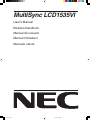 1
1
-
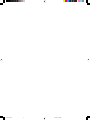 2
2
-
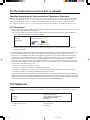 3
3
-
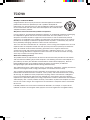 4
4
-
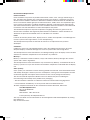 5
5
-
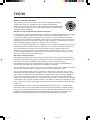 6
6
-
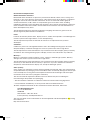 7
7
-
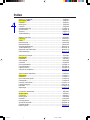 8
8
-
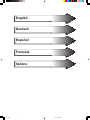 9
9
-
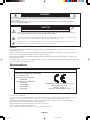 10
10
-
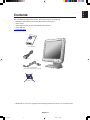 11
11
-
 12
12
-
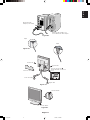 13
13
-
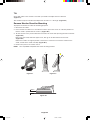 14
14
-
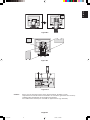 15
15
-
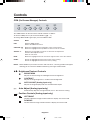 16
16
-
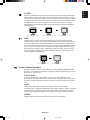 17
17
-
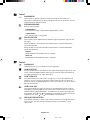 18
18
-
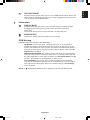 19
19
-
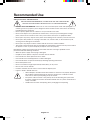 20
20
-
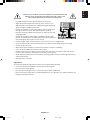 21
21
-
 22
22
-
 23
23
-
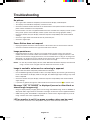 24
24
-
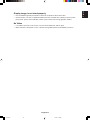 25
25
-
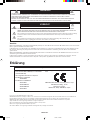 26
26
-
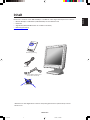 27
27
-
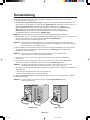 28
28
-
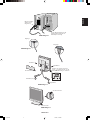 29
29
-
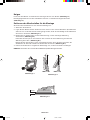 30
30
-
 31
31
-
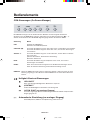 32
32
-
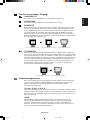 33
33
-
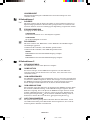 34
34
-
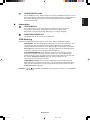 35
35
-
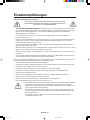 36
36
-
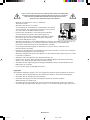 37
37
-
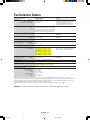 38
38
-
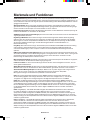 39
39
-
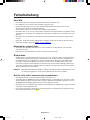 40
40
-
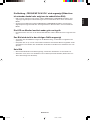 41
41
-
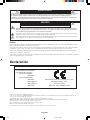 42
42
-
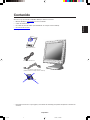 43
43
-
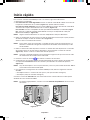 44
44
-
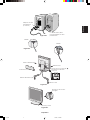 45
45
-
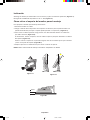 46
46
-
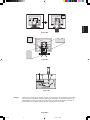 47
47
-
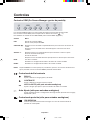 48
48
-
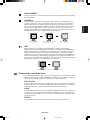 49
49
-
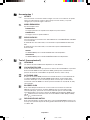 50
50
-
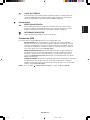 51
51
-
 52
52
-
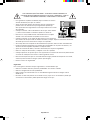 53
53
-
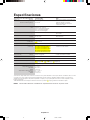 54
54
-
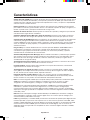 55
55
-
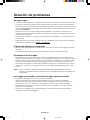 56
56
-
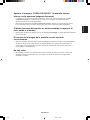 57
57
-
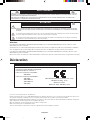 58
58
-
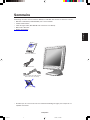 59
59
-
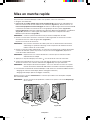 60
60
-
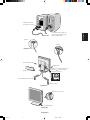 61
61
-
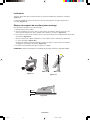 62
62
-
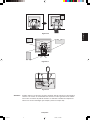 63
63
-
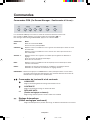 64
64
-
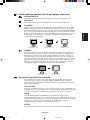 65
65
-
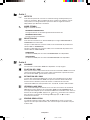 66
66
-
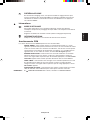 67
67
-
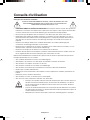 68
68
-
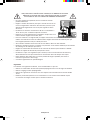 69
69
-
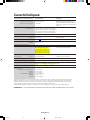 70
70
-
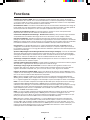 71
71
-
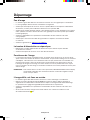 72
72
-
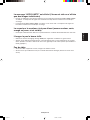 73
73
-
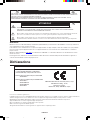 74
74
-
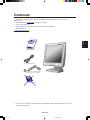 75
75
-
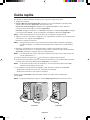 76
76
-
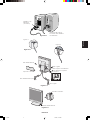 77
77
-
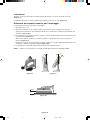 78
78
-
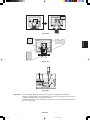 79
79
-
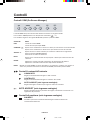 80
80
-
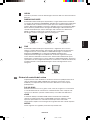 81
81
-
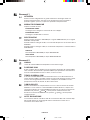 82
82
-
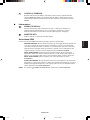 83
83
-
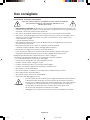 84
84
-
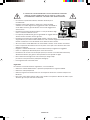 85
85
-
 86
86
-
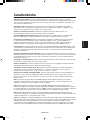 87
87
-
 88
88
-
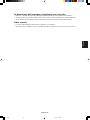 89
89
-
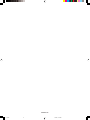 90
90
-
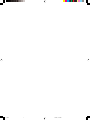 91
91
-
 92
92
NEC MultiSync® LCD1535VI El manual del propietario
- Categoría
- Televisores
- Tipo
- El manual del propietario
- Este manual también es adecuado para
en otros idiomas
Artículos relacionados
-
NEC MultiSync® LCD1880SX-BK El manual del propietario
-
NEC LCD195WVXM Manual de usuario
-
NEC MultiSync® LCD1550MBK El manual del propietario
-
NEC MultiSync® LCD1850DX El manual del propietario
-
NEC MultiSync® LCD1850EBK El manual del propietario
-
NEC MultiSync® LCD1525MBK El manual del propietario
-
NEC LCD1850X Manual de usuario
-
NEC LCD1510V Manual de usuario
-
NEC MultiSync® LCD2010X BK El manual del propietario
-
NEC MultiSync® LCD1550VMBK El manual del propietario